Win7怎么设置远程桌面最大连接数? 远程桌面连接最大化的教程
相信很多用户都知道,当远程电脑时,连接数超出后会收到错误消息,但在默认情况下是不会限制远程桌面服务会话的数量,且管理远程桌面允许两个远程桌面服务会话,那如何设置最大连接数呢?本文就给大家带来win7系
相信很多用户都知道,当远程电脑时,连接数超出后会收到错误消息,但在默认情况下是不会限制远程桌面服务会话的数量,且管理远程桌面允许两个远程桌面服务会话,那如何设置最大连接数呢?本文就给大家带来win7系统远程桌面最大连接数的设置方法吧!

1、首先,按下”win+r“键打开运行窗口,输入”gpedit.msc“命令打开本地组策略编辑器,如下图所示。
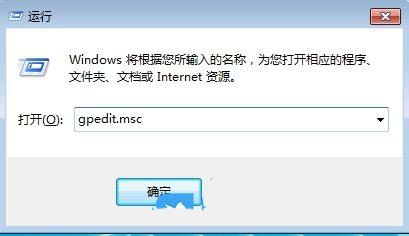
2、接着,在打开组策略界面中,依次点开“计算机配置-管理模版-windows组件-远程桌面服务”,如图所示。
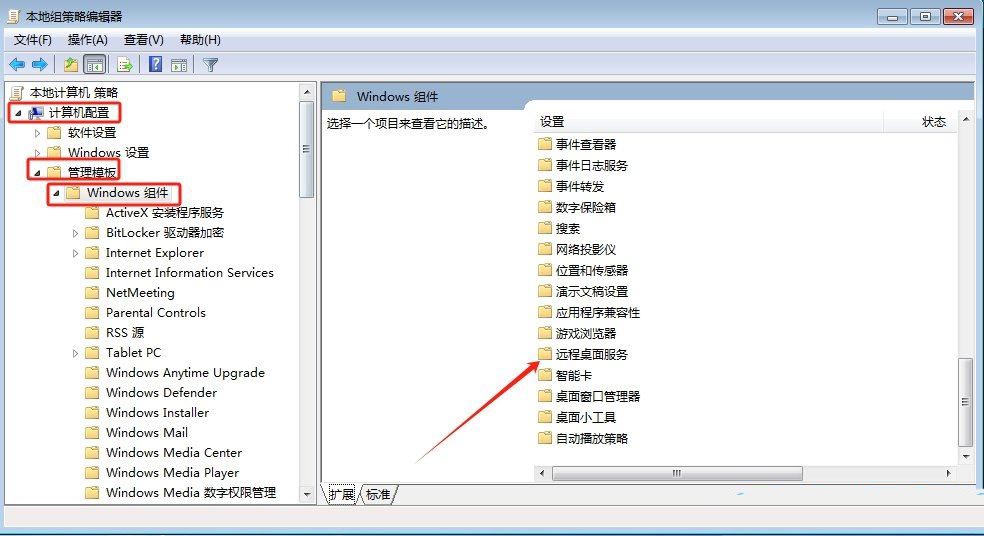
3、然后,双击其中的“远程桌面会话主机”。

4、随后,继续点击”连接“。
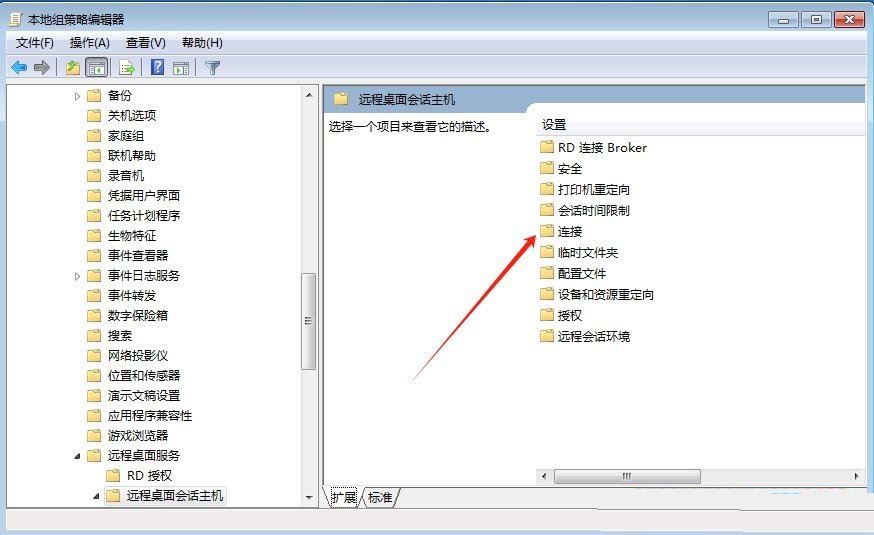
5、此时,找到并双击打开”限制连接的数量“。
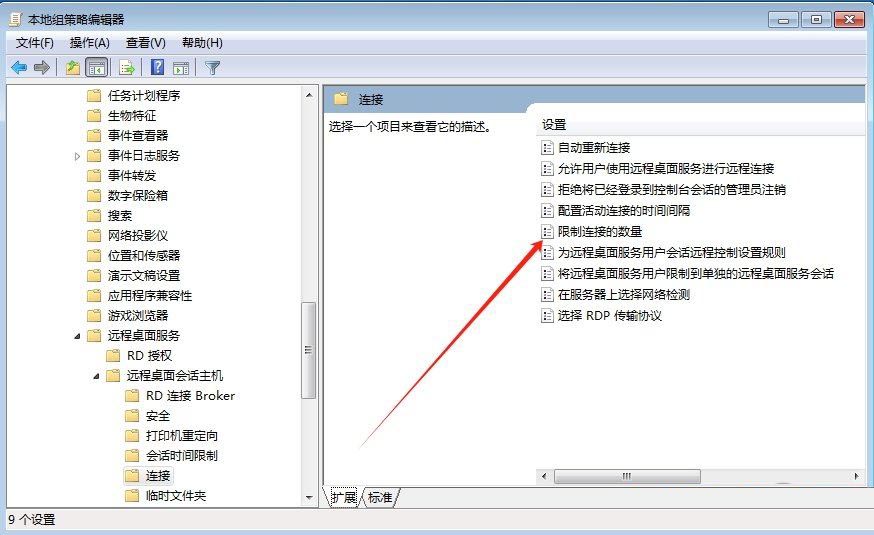
6、最后,勾选”已启用“选项,并根据自己的需求去设置”允许的rd最大连接数“,点击确定即可。
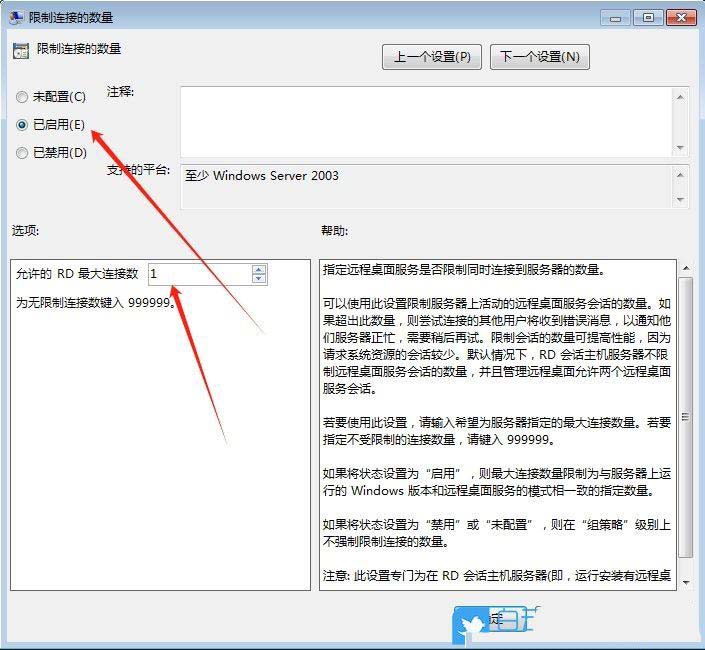
以上就是win7设置远程桌面最大连接数的图文教程,希望大家喜欢,请继续关注代码网。
相关文章:
-
在win7系统中,我们经常会收到各种通知,但是默认的通知图标实在是太单调了。为了让我们的桌面更加个性化,本文将教你如何自定义win7的通知图标。通过简单的步骤和一些小技巧,你可以轻…
-
在windows 11系统中,预览窗口是一个非常实用的功能,它可以让用户在查看文件或者任务时快速预览内容,提高操作效率。然而,有时候你可能会遇到这样的情况:当你在任务栏或者文件资源…
-
不少用户反映在使用windows系统的过程中,遇到电脑键盘的`反应速度十分慢,其实这可能是灵敏度的问题,很多用户都只知道鼠标能够调节,其实键盘也可以,那么遇到这种情况我们要如何调节…
-
众所周知,在日常生活和工作中,投屏功能已经成为不可或缺的一部分,它能够将电脑的屏幕内容投射到更大的显示设备上,但有很多使用win7系统的用户不太清除如何操作,本文就给大家带来win…
-
在windows11系统中,通常是默认会有很多共享文件,便于局域网用户之间的文件共享,但是许多小伙伴觉得这样很不安全,就想要将默认共享关闭掉,但是不知道要怎么操作,其实方法有很多种…
-
版权声明:本文内容由互联网用户贡献,该文观点仅代表作者本人。本站仅提供信息存储服务,不拥有所有权,不承担相关法律责任。
如发现本站有涉嫌抄袭侵权/违法违规的内容, 请发送邮件至 2386932994@qq.com 举报,一经查实将立刻删除。

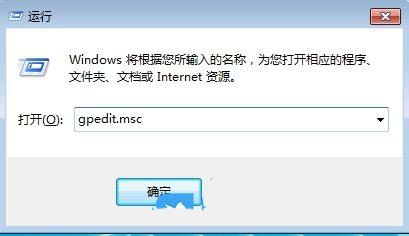
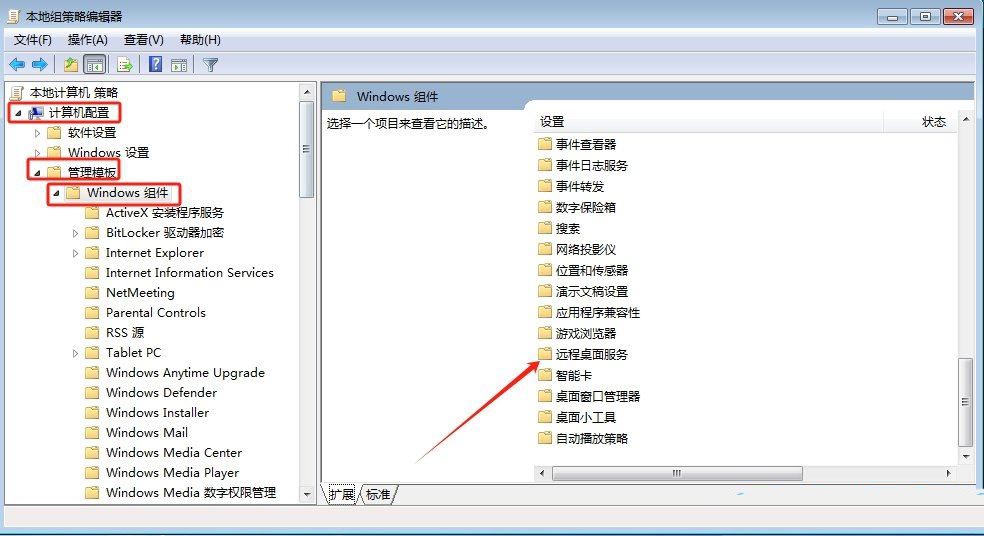

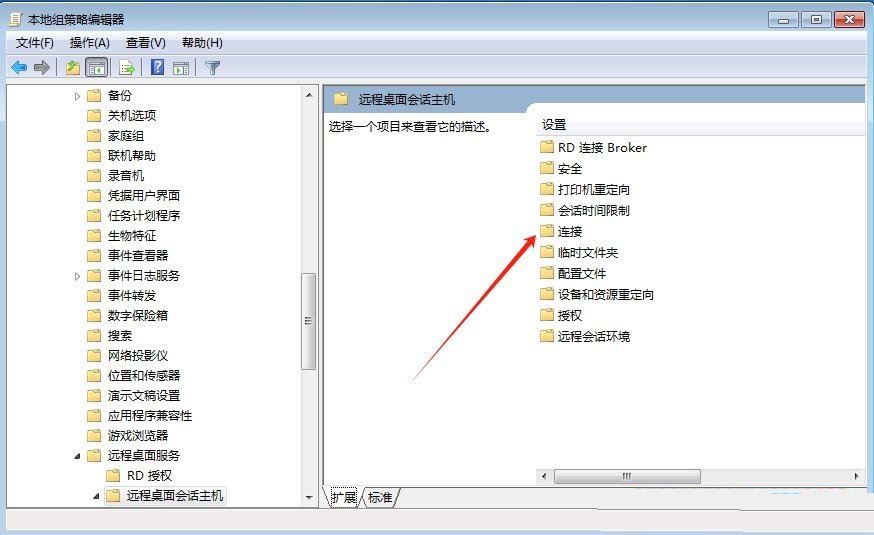
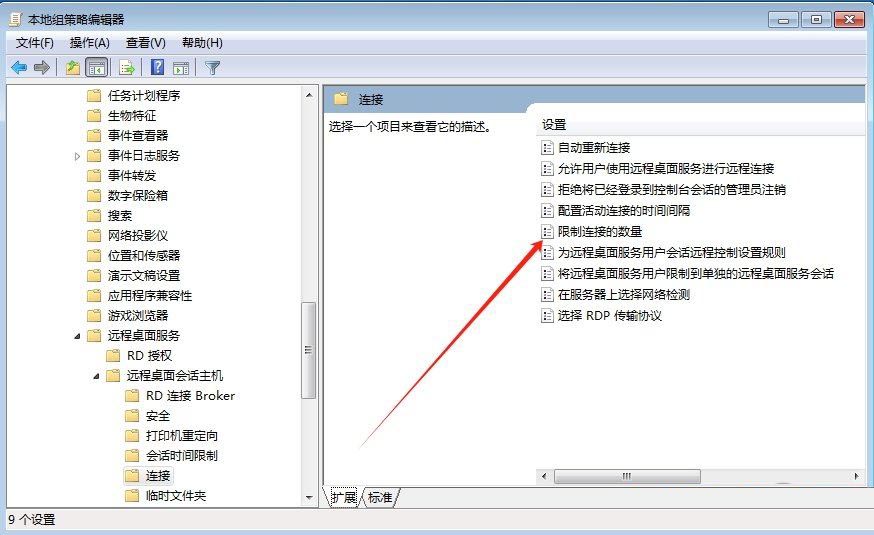
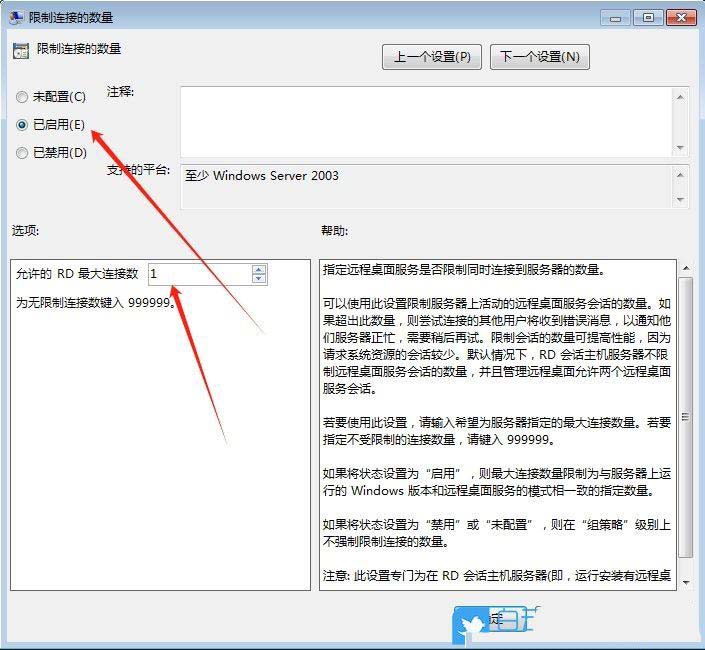


发表评论